
|
Продовжувати з нашим Tutoriales про використання термінал, сьогодні ми будемо пояснювати як налаштувати його, щоб ви могли залишити це на свій смак і перестати робити ваш комп’ютер таким, як у 70-х. |
Цей підручник буде складатися з 4 частин, починаючи від найпростіших, змінюючи параметри терміналу безпосередньо з меню терміналу «Налаштування профілю», до модифікації файлу .bashrc. Почнемо!
Меню «профілі» та «налаштування профілю»
Linux дає нам можливості створювати профілі. Кожен із цих профілів матиме певні параметри (колір тла, шрифт тощо). Для більшості користувачів просто використовуйте профіль за замовчуванням, але якщо вам потрібно створити більше, ви можете зробити це, натиснувши Редагувати> Профілі ...> Новий. У цьому ж вікні ви можете будь-коли вибрати, який профіль використовувати.
Отримавши профіль, який ви хочете змінити, ви переходите до Змінити> Налаштування профілю, де вам буде показано кілька вкладок:
- Загальні: Тут ви можете змінити тип та розмір шрифту для використання, розмір консолі, тип курсору, активувати чи деактивувати звук тощо.
- Заголовок та команда: Тут можна налаштувати заголовок терміналу, визначити дію, яку потрібно вжити після закінчення замовлення тощо.
- Кольори: Це вкладка, яка дає найбільше відтворення. Ви можете змінити колір тексту та фону, а також колірну палітру, яку можуть використовувати різні замовлення. Хоча кольорові схеми вже включені, рекомендую спробувати комбінацію, яка вам найбільше подобається.
- Передумови: Замість того, щоб мати одноколірний фон, ця вкладка дозволяє змінити його на фонове зображення. Добре підберіть фотографію, тому що якщо вона має кольори, подібні до тих, які ви використовуєте в тексті, вам буде важко читати пізніше. Я рекомендую просте зображення, з кількома кольорами і мало фігур. Ви також можете поставити певний ступінь прозорості.
- Водотоннажність: Щоб змінити положення смуги прокрутки та кількість рядків, які можна перемістити назад. Якщо ви використовуєте термінал з програмами, які виконують багато команд, рекомендую не розміщувати необмежену прокрутку, ваша пам'ять буде вам вдячна 😉
- Сумісність: Не чіпайте нічого на цій вкладці, якщо ви точно не знаєте, що робите, оскільки будь-яка зміна може змусити все перестати працювати як слід. Якщо у вас на сьогодні все працює нормально, нічого не міняйте.
Покажіть своє ім’я або будь-яке інше повідомлення під час відкриття терміналу
В останньому уроці (тут) багато людей просили мене навчити їх показувати великі літери кожного разу, коли термінал відкривається. Для цього нам спочатку доведеться встановити програму Figlet. Мета цієї програми - перетворити текст, який ми передаємо як параметр, на більш цікавий текст. Ось приклад:
sudo apt-get встановити figlet cowsay fortune fortunes-es fortunes-es-off
Fedora:
sudo yum встановити figlet cowsay fortune fortunes-es fortunes-es-off
Як тільки він був встановлений правильно, ми переходимо до нашого головного каталогу:
cd $ HOME
і ми відкриваємо за допомогою gedit (або текстового редактора, який ви віддаєте перевагу) файл конфігурації терміналу .bashrc:
gedit .bashrc
Зараз дуже важливо, щоб те, що міститься у цьому файлі, ви не змінювали взагалі. Все, що ми будемо робити, це додати рядки в кінці.
Щоб отримати своє ім’я великими літерами, напишіть:
figlet Ваше ім'я
Щоб красива корова сказала повідомлення, напиши:
cowsay Ваше повідомлення
Погляньте на варіанти команди коровай (cowsay –help), щоб змінити вигляд корови.
Щоб ви отримали повідомлення, як у китайському печиві з фортуною:
стан
Збережіть файл і відкрийте новий термінал, щоб перевірити результат.
Змініть кольори підказки
Підказка - це повідомлення, яке термінал дає, щоб вказати, що він чекає замовлень (класичний user @ machine: ~ $ )
Linux дає нам можливість налаштувати його, для цього ми повинні продовжувати редагувати .bashrc, щоб знати, як це зробити, див. Цю стару статтю:
https://blog.desdelinux.net/terminales-con-estilo-personaliza-tu-prompt/
Сподіваюся, це вам послужило. Не соромтеся коментувати свої творіння в коментарях!
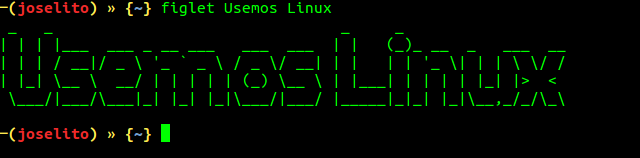
чудові дані, велике спасибі за обмін.
Дуже хороший репетитор, найбільше, що я роблю, це зміна шрифту, кольору та фонового зображення.
Велике спасибі.
Ось моя конфігурація для .bashrc
PS1=’┌─[u@h W][e[0;32m][${cwd}t][33[0m] ${fill}n[33[0m]└─■ ‘
щось на зразок цього виглядає:http://ompldr.org/vZnBnNA
Привіт!
Чудовий вигляд чудово
браво…
Спасибо.
Я хочу змінити фон терміналу, але в налаштуваннях профілю вкладка фону не відображається. У мене ubuntu 14.04lts
Привіт, як мені налаштувати редактор у терміналі на vi? І не той, який є за замовчуванням (я не знаю, що це таке), дякую.
в терміналі просто введіть
Я бачив приклад1, і вуаля, і натиснувши esc, ви перемикаєтеся в режим редактора
Привіт, дякую за ваш внесок. Я кажу вам, що в моєму випадку наведені нижче інструкції не виконуються, а вони говорять мені, що вони є в останніх версіях
root @ debsergis: / home / hydra # fortune
bash: fortune: команда не знайдена
root @ debsergis: / home / hydra # cowsay, привіт, друже
bash: cowsay: команда не знайдена
y
root @ debsergis: / home / hydra # apt install figlet cowsay fortune fortunes-es fortunes-es-off
Читання списку пакетів ... Готово
Створення дерева залежностей
Читання інформації про стан... Готово
Зауважте, вибір «фортуна-мод» замість «фортуна»
cowsay вже в останній версії (3.03 + dfsg2-3).
figlet вже є в останній версії (2.2.5-2 + b1).
Fortune-mod вже є в останній версії (1: 1.99.1-7 + b1).
fortunes-es вже в останній версії (1.34).
fortunes-es-off вже є в останній версії (1.34).
0 оновлено, 0 нових буде встановлено, 0 для видалення і 0 не оновлено.
Тепер, тому що я змінюю акценти там, де я це змінюю та/або де я можу це налаштувати
Велике спасибі за вашу допомогу